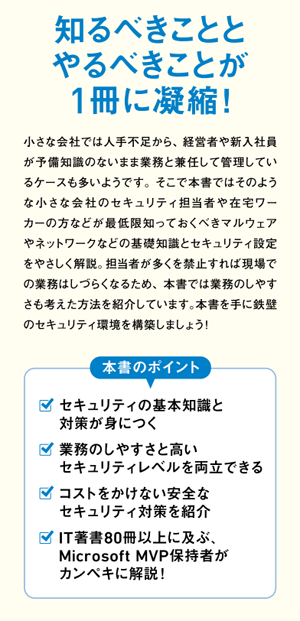モニターに表示されている内容が小さくて見づらいという場合、画面の解像度を下げて大きく表示されるようにするという方法をする方も多いようです。
しかし、画面の解像度を下げるとモニターに表示される内容が不鮮明になってしまうこともあります。そんな場合は「ディスプレイ」の設定を変更してみましょう。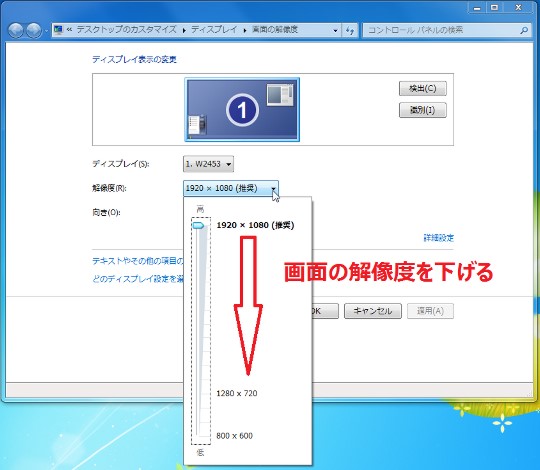
☆ブラウン管モニターを利用していた時代は解像度の変更は、デスクトップオブジェクトの拡大に有効でしたが、解像度が決まっている液晶ディスプレイで、本来の解像度以外を指定してしまうと、文字がミザミザした不鮮明な表示になってしまいます。
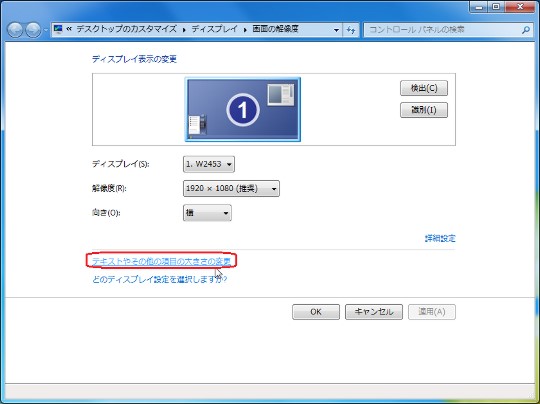
☆デスクトップの何もないと心を右クリックし、表示されたメニューから「画面の解像度」を選択します。「画面の解像度」内にある「テキストやその他の項目の大きさの変更」をクリックします。
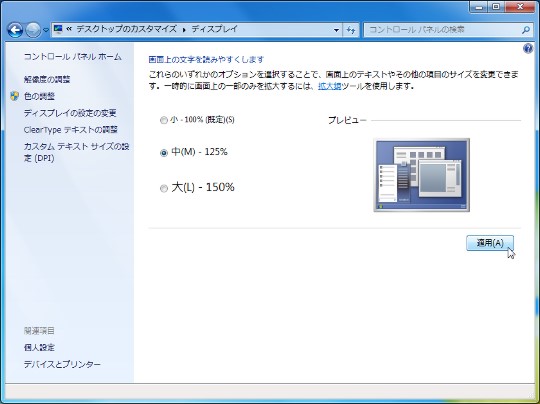
☆「ディスプレイ」が表示されます。「小 - 100%(規定)」、「中(M) - 125%」、ディスプレイによっては、「大(L)- 150%」と表示されますのでプレビューを見ながら好みの大きさに変更し、「適用」ボタンをクリックします。
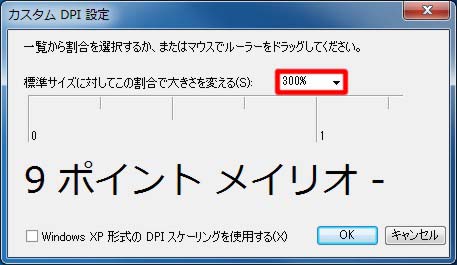
☆Win7.JP-Windows 7でデスクトップの文字サイズを変更して見やすくするには(XPとは違うDPIスケーリング)を参照してください。
しかし、画面の解像度を下げるとモニターに表示される内容が不鮮明になってしまうこともあります。そんな場合は「ディスプレイ」の設定を変更してみましょう。
○液晶ディスプレイではオブジェクト拡大に有効とはいえない解像度の変更
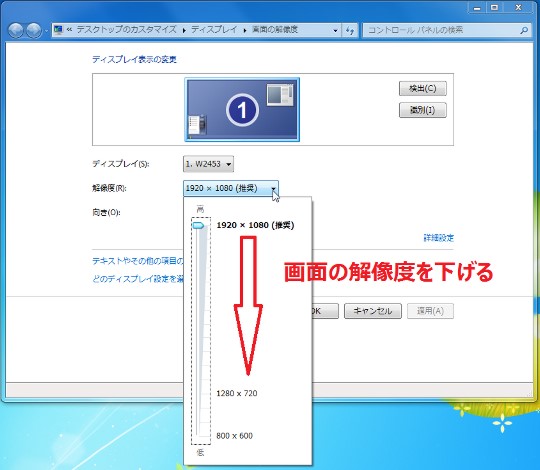
☆ブラウン管モニターを利用していた時代は解像度の変更は、デスクトップオブジェクトの拡大に有効でしたが、解像度が決まっている液晶ディスプレイで、本来の解像度以外を指定してしまうと、文字がミザミザした不鮮明な表示になってしまいます。
○デスクトップの表示を全体的に変更する方法
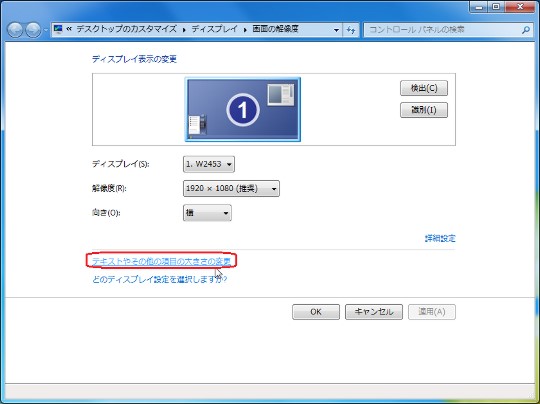
☆デスクトップの何もないと心を右クリックし、表示されたメニューから「画面の解像度」を選択します。「画面の解像度」内にある「テキストやその他の項目の大きさの変更」をクリックします。
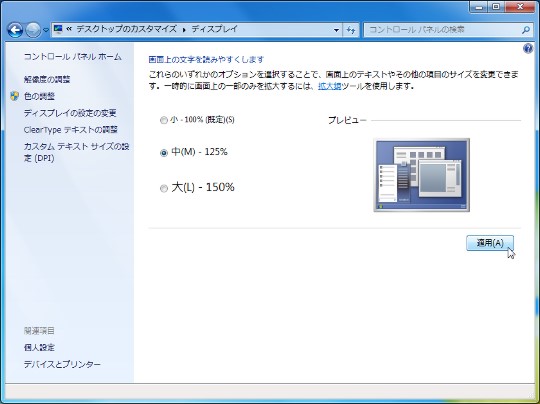
☆「ディスプレイ」が表示されます。「小 - 100%(規定)」、「中(M) - 125%」、ディスプレイによっては、「大(L)- 150%」と表示されますのでプレビューを見ながら好みの大きさに変更し、「適用」ボタンをクリックします。
○拡大率をさらに詳細に調整するには
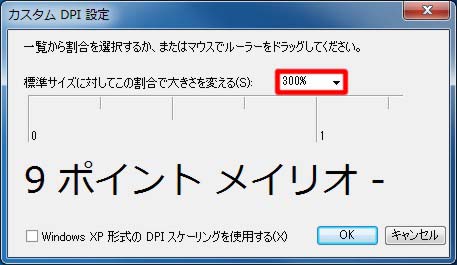
☆Win7.JP-Windows 7でデスクトップの文字サイズを変更して見やすくするには(XPとは違うDPIスケーリング)を参照してください。





 Copilotビジネス活用術
Copilotビジネス活用術





![[完全改定版]Windows 10上級リファレンス v2](https://hjsk.jp/00books/110/syouei-win10-jrv2-z.jpg)